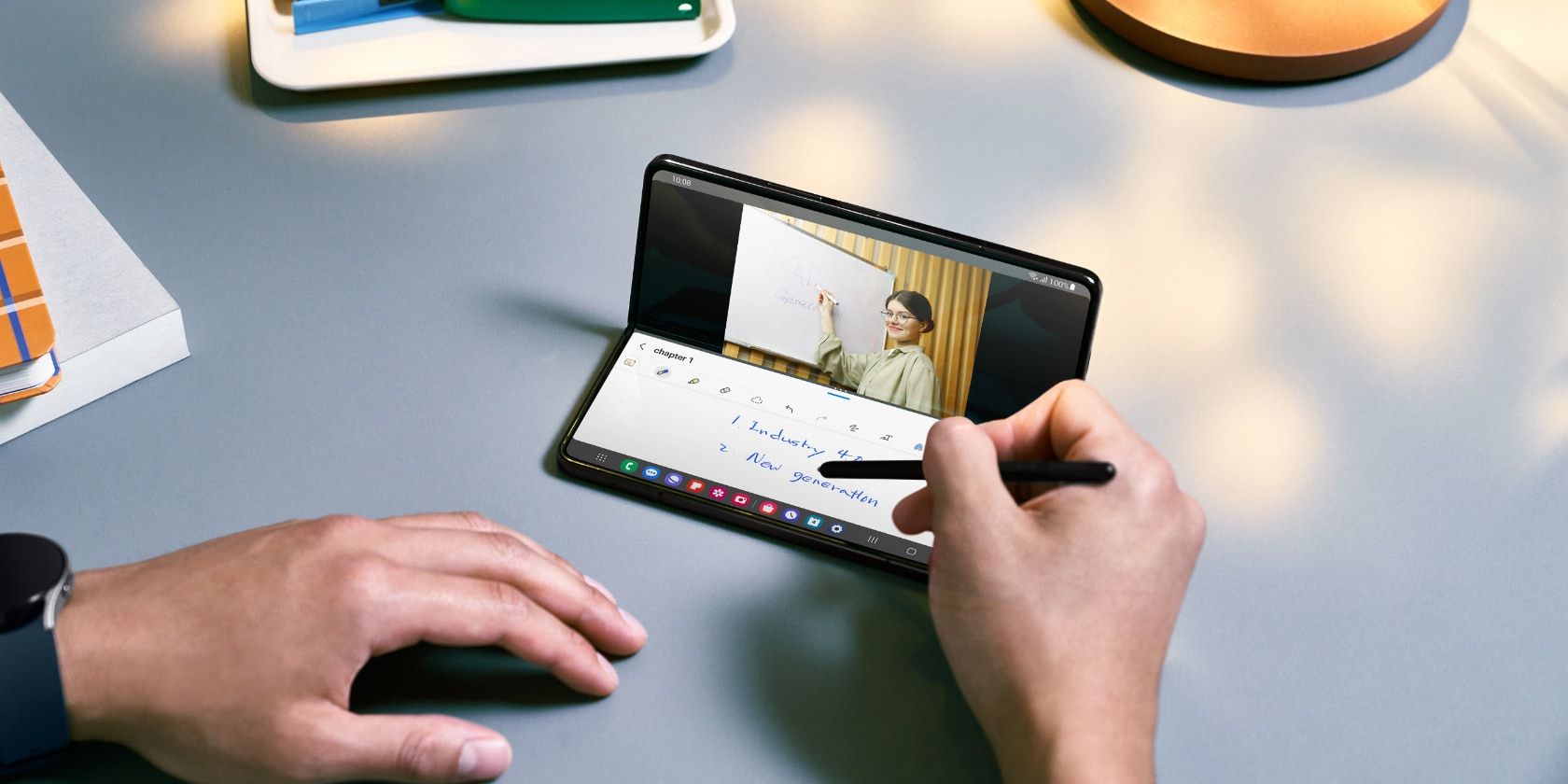
Введення тексту на мобільному пристрої з Android може стати викликом, оскільки екранна клавіатура має досить малі клавіші. Особливо це незручно для користувачів з більшими пальцями. Хоча більшість з нас пристосувалася до цього способу, для деяких набір тексту на віртуальній клавіатурі залишається некомфортним.
Існують альтернативні методи, наприклад, диктування тексту голосом, але цей варіант не завжди підходить, особливо в публічних місцях. Ще один цікавий спосіб – це рукописне введення, яке може виявитися швидшим та зручнішим. Далі розглянемо, як використовувати режим рукописного введення в клавіатурі Google Gboard.
Активація рукописного введення в Gboard
Для того, щоб використовувати рукописний ввід на вашому Android-телефоні, вам потрібна клавіатура, яка підтримує цей метод. Gboard є хорошим вибором, оскільки вона часто вже встановлена на більшості пристроїв, але інші клавіатури, такі як SwiftKey від Microsoft, також пропонують аналогічну функціональність.
Щоб увімкнути рукописне введення, виконайте такі кроки:
- Відкрийте будь-яку програму, де можна вводити текст, і торкніться текстового поля, щоб активувати Gboard.
- У верхній частині клавіатури натисніть на значок “Налаштування” (шестерня).
- Перейдіть до розділу “Мови”, а потім оберіть мову, яку ви плануєте використовувати для введення.
- На наступному екрані натисніть “Рукописний текст”, щоб додати його до списку методів введення клавіатури Gboard. (Можливо, вам доведеться прокрутити список ліворуч, щоб його знайти).
- Після цього ви можете налаштувати швидкість розпізнавання рукописного вводу та товщину лінії в параметрах рукописного введення.
- Коли закінчите, натисніть “Готово”, щоб зберегти зміни.
Після цього ви повернетесь на сторінку “Мови”, де побачите “Рукописний текст” у списку доступних мов і розкладок клавіатури.
Використання режиму рукописного введення в Gboard
Після активації функції рукописного введення, ви можете використовувати її як один з методів набору тексту на вашому пристрої Android. Ось як це працює:
- Відкрийте будь-яку програму, де потрібно ввести текст, і торкніться поля введення, щоб викликати клавіатуру.
- Потім натисніть та утримуйте значок глобуса на клавіатурі, щоб переглянути доступні клавіатури.
- Виберіть клавіатуру з рукописним введенням, наприклад, “Рукописний текст (українська)”. Після цього клавіші зникнуть, і з’явиться пусте поле для рукописного вводу.
- За допомогою пальця або стилуса почніть писати текст у порожній області.
Під час написання ви помітите, що Gboard пропонує варіанти слів у верхній частині поля введення. Ви можете торкнутися потрібного варіанту, щоб завершити слово або продовжити вводити наступне. Ці підказки можуть значно пришвидшити набір тексту на вашому Android-пристрої.
Важливо зазначити, що не всі мови підтримують функцію текстових підказок у Gboard. Якщо для вашої мови підказки недоступні, ви їх не побачите.
Під час використання режиму рукописного введення, ви все ще можете використовувати пробіл для введення пробілу, а також кнопку “Видалити”. Текстові підказки з символом пробілу (⎵) автоматично додадуть пробіл перед запропонованим словом.
Ви також можете додати пробіл вручну, натиснувши на відповідну клавішу. Щоб використовувати емодзі, потрібно натиснути на відповідну кнопку внизу клавіатури. Те саме стосується цифр та спеціальних символів, які не завжди зручно вводити рукописним способом.
Для кращого досвіду рекомендується використовувати стилус, що дозволить підвищити точність та швидкість рукописного введення в Gboard.
Чи є рукописний ввід швидшим за набір тексту на смартфоні?
Це залежить від індивідуальних особливостей. Як і в наборі тексту, потрібен час, щоб звикнути до рукописного вводу та використовувати його можливості на повну. Однак, після певного тренування, писати від руки може бути швидше, ніж друкувати на маленькій клавіатурі смартфона. Загальний результат залежить від ваших індивідуальних навичок друку та почерку.